La activación del panel de navegación en Word es bastante sencilla y este tipo de panel es muy útil para las búsquedas realizadas dentro de un documento. Con el tiempo, su documento de Word tiende a aumentar de tamaño, depende mucho del tipo de trabajo que se realice. Por lo tanto, a través de este tutorial aprenderá paso a paso cómo habilitar el panel de navegación en Word.
Aprenda Como Habilitar el Panel de Navegación en Word
En primer lugar, y en medio de varias páginas creadas, supongamos que necesita realizar una búsqueda para buscar alguna palabra, frase o incluso párrafo en particular.
Esto hace que el panel de navegación sea esencial para buscar cualquier fragmento de código dentro de un documento. ¿No es así?
Cómo Habilitar el Panel de Navegación en Word– Paso a Paso:
Bueno, primero para activar la herramienta del panel de navegación, vaya a la pestaña «Vista», como se muestra a continuación:
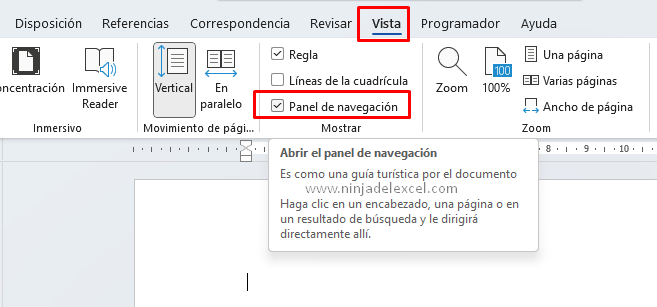
Más tarde, haremos clic en esta opción que se muestra en la imagen de arriba y marcaremos la opción llamada: Panel de navegación.
Reciba Contenido de Excel
Registre su E-mail aquí en el blog para recibir de primera mano todas las novedades, post y video aulas que posteamos.
¡Su correo electrónico está completamente SEGURO con nosotros!
Es muy importante que me agregues a la lista de tus contactos para que los siguientes E-mails no caigan en el spam. Agregue este: E-mail: edson@ninjadelexcel.com
Luego tenga en cuenta que esta ventana se abrirá a la izquierda del documento.
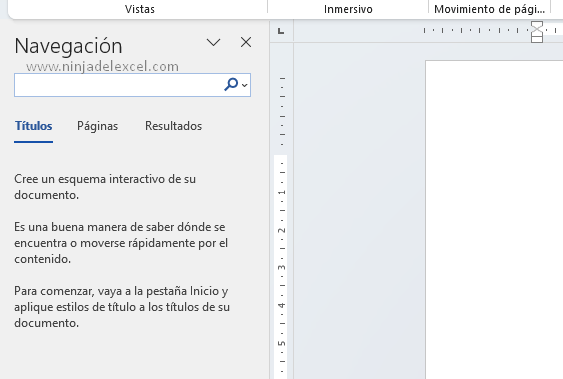
En el campo de navegación que abrió, puede escribir cualquier nombre para buscar, escriba el nombre en el campo y automáticamente Word encontrará la palabra que se informó. Sin embargo, siempre y cuando esté en cualquier parte de su documento, incluidas varias hojas existentes.
Curso de Excel Básico, Intermedio y Avanzado:
Pronto, ¡Cursos de Excel Completo! Continúa leyendo nuestros artículos y entérate un poco más de lo que hablaremos en nuestra aulas virtuales.
 Si llegaste hasta aquí deja tu correo y te estaremos enviando novedades.
Si llegaste hasta aquí deja tu correo y te estaremos enviando novedades.
¿Qué esperas? ¡Regístrate ya!
Accede a otros tutoriales de Excel
-
- Gráfico Dinámico con Tabla Dinámica en Excel – Ninja del Excel
- Orden de Llegada de Transportes en Excel (Plantilla para Flota) – Ninja del Excel
- Validación de Datos en Google Sheets – Ninja del Excel
- Cómo Hacer Validación de Datos en Excel – Ninja del Excel
- Generación de CÓDIGO QR en Excel – Paso a Paso
- Función BUSCAR en Excel: Paso a Paso Completo
- Función de Hipervínculo en Excel: Hojas de Cálculo Profesionales
- Agregar Acciones y Geografía en Excel
















